
Harry James
0
4493
1092
MacOS'ta Finder, tüm uygulamalarınızı başlattığınız, dosyalarınızı yönettiğiniz ve paylaştığınız ve diğer tüm işlemleri gerçekleştirdiğiniz merkezdir. Mac verimliliğinizi artırmak istiyorsanız, Finder'ı ustalıkla kullanmak bunun için harika bir yoldur..
Apple, Mojave dahil her macOS güncellemesinde Finder'a daha fazla püf noktası ekledi. Seni, her zamankinden daha verimli hale getirecek bir Bulucu ipucunda size yol göstereceğiz.
1. Varsayılan Bulucu Klasörünü Ayarla
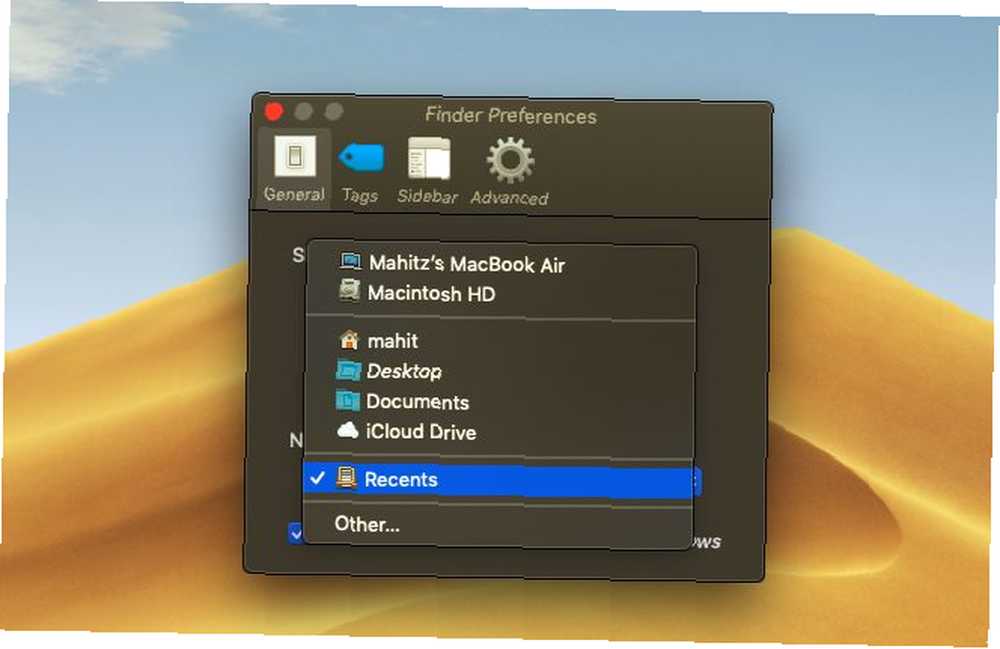
Sık sık belirli bir klasörde çalışıyorsanız, Finder'ın açılması sinir bozucu olur. Son İşlemler varsayılan olarak. Daha sonra her seferinde başka bir klasöre gitmeniz gerekir. Neyse ki, Finder'a istediğiniz klasörü açmasını söyleyebilirsiniz:
- Tıkla Bulucu Ekranın sol üst köşesindeki menü çubuğunda menü.
- seçmek Tercihler.
- Üzerinde Genel sekmesini bulmak Yeni Bulucu pencereleri göster başlık.
- Varsayılan klasörü seçmek için açılır menüyü kullanın.
2. Bir Arama Türü Seçin
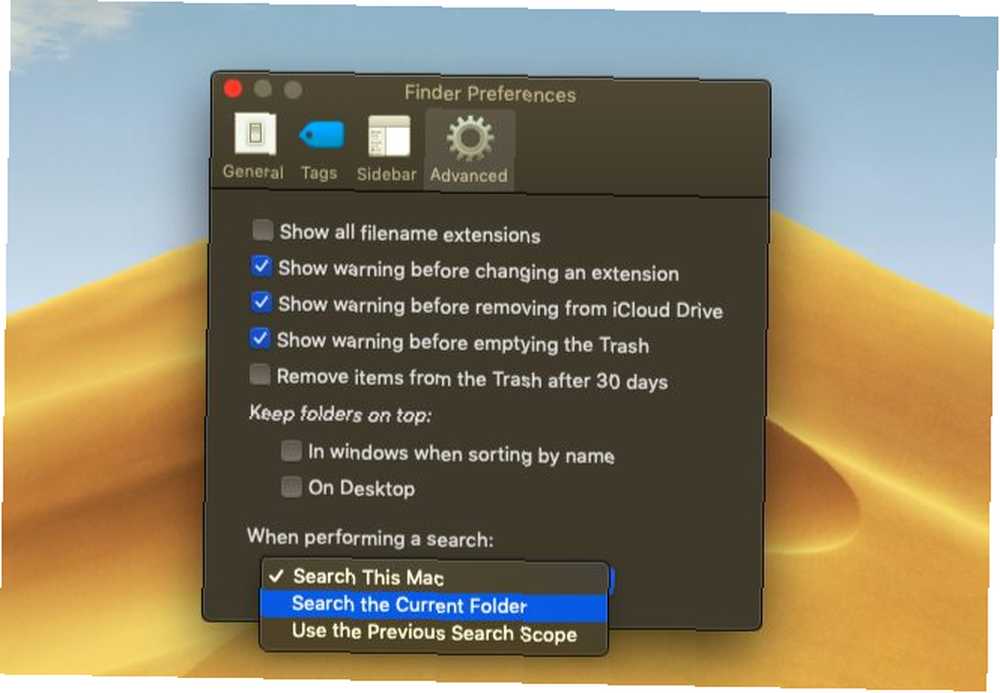
Muhtemelen, zaman zaman belirli bir dosyayı arayan birden fazla klasörü taramanız gerekiyordu. Varsayılan arama seçeneği bazı durumlarda yardımcı olabilir, ancak ince ayar yapılmamıştır ve bu nedenle bir dereceye kadar verimsizdir..
İsterseniz, Bulucunun varsayılan arama parametrelerini değiştirebilirsiniz: Bu şekilde, macOS hangi klasörlerin aranacağını tam olarak bilecek ve bir dosyayı aramak için gereken çabayı azaltacaktır..
- seçmek Bulucu> Tercihler.
- Git ileri çıkıntı.
- Okuyan açılır menüyü tıklayın Bir arama yaparken.
- Aramanın kapsamını değiştirin:
Bu Mac'te Ara hangi klasörde olursanız olun, tüm bilgisayarınızı arayacak.
Geçerli Klasörü Ara sadece geçerli dizinde arama yapacak.
Önceki Arama Kapsamını kullanın En son ne yaptığını hatırlayacak ve kullan.
3. Aynı Anda Birden Çok Dosyayı Yeniden Adlandırma
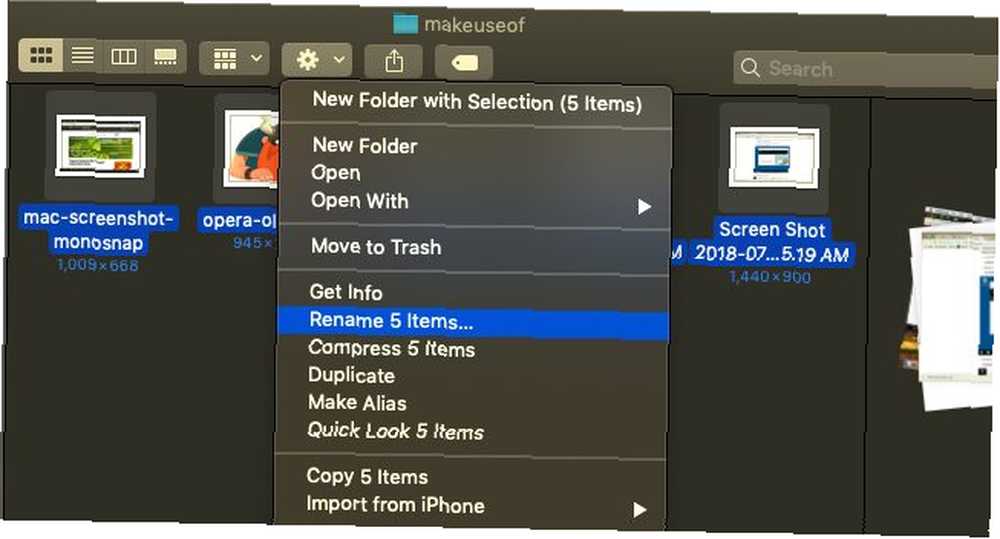
Finder'da birden fazla dosyayı yeniden adlandırma işlemi, özellikle Windows'dan geliyorsanız, hemen net değil. Ancak, alışınca çok zor değil:
- Finder'ı açın ve yeniden adlandırmak istediğiniz dosyaları seçin. Tutabilirsin vardiya sıradaki dosyaları seçmek için Cmd ve birden fazla dosya seçmek için tıklayın.
- Tıkla Aksiyon pencerenin üst kısmında bulunan (dişli) düğmesi.
- Seçmek X Öğelerini Yeniden Adlandır.
- Seçin İsim biçimi, adlandırma kuralını seçmenize olanak sağlar. Seçenekler şunları içerir: İsim ve Dizin, İsim ve Sayaç, ve İsim ve Tarih.
- Başlangıç numarası numara adlandırma sırasının başlangıcını seçmenize olanak sağlar.
4. Ters Toplu-Yeniden Adlandır Dosyaları
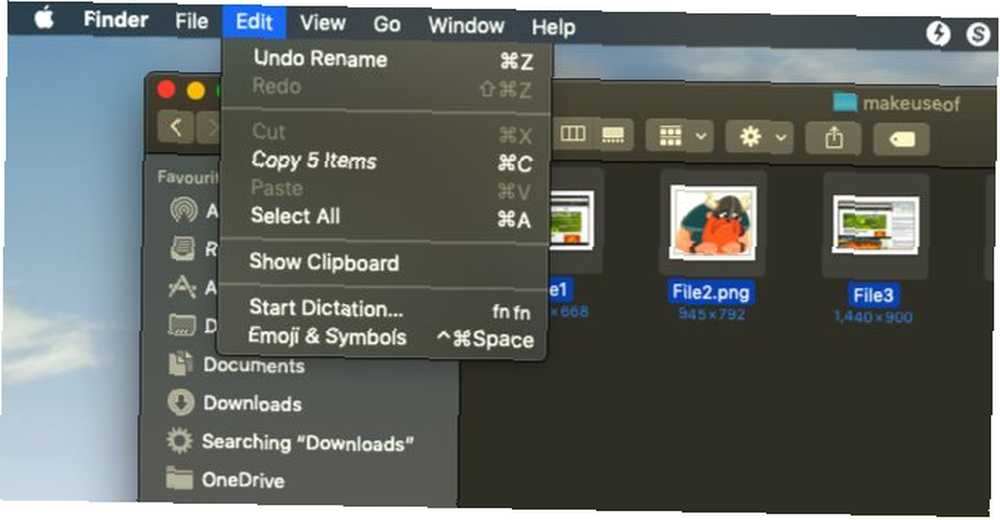
Dosyaların toplu olarak adlandırılmasını karışık hale getirirseniz, fret değil macOS size ulaşmıştır. Finder, dosyaların toplu olarak yeniden adlandırılmasını geri almak için bir seçenek sunar:
- Finder'ı açın ve tıklayın Düzenle sol üst köşedeki uygulama menüsünde.
- seçmek Yeniden adlandırmayı geri al.
- Alternatif olarak, kullanmayı deneyin Cmd + Z İşlemi geri almak için klavye kısayolu.
5. Kapat-Kapat ve Bulucuyu Yeniden Başlat
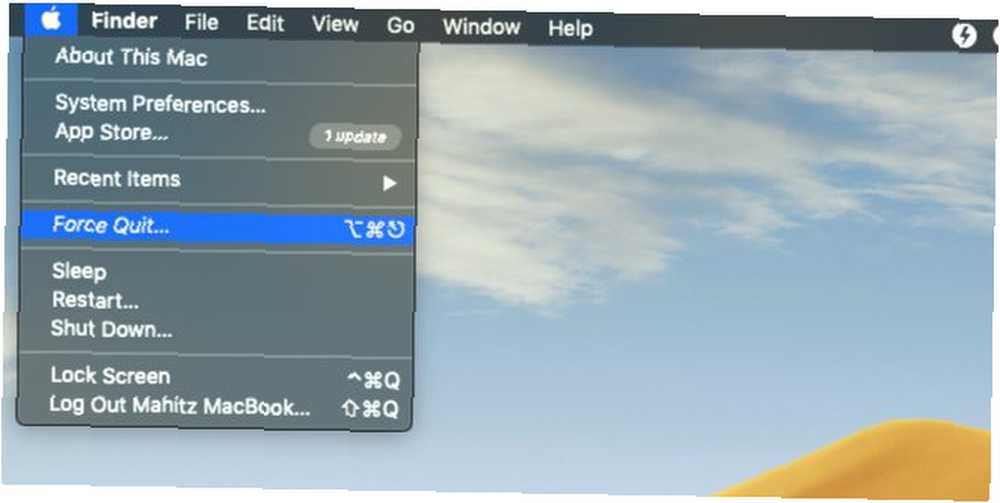
Durgun bir Finder'ı ele almanın en iyi yolu onu zorla kapatıp yeniden başlatmaktır. Bu yöntem, Finder'ın yapılandırmasında değişiklik yaptığınızda veya macOS bir Bulucu Beklenmedik Şekilde Çıkma mesaj.
- Finder penceresine geç.
- Sol üstte, düğmeyi tutarken Apple logosuna tıklayın. vardiya anahtar.
- seçmek Zorla Çıkma Bulucu ve Seç Bulucu. Bulucu kapanacak.
- Kısa süre sonra Finder penceresi otomatik olarak yeniden görünecek.
6. Galeri Görünümü
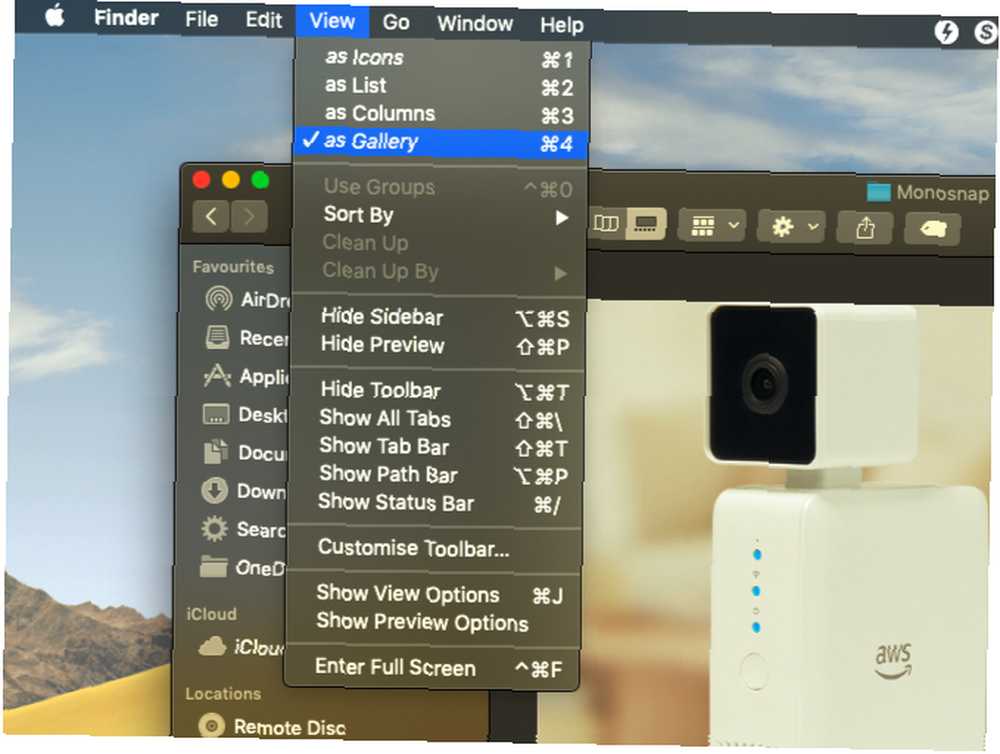
Galeri görünümü, macOS Mojave ile piyasaya sürülen Finder geliştirmelerinden biridir. Bu yeni özellik, dosyaları daha yararlı bir şekilde görüntülemenize yardımcı olmayı amaçlamaktadır; Aynı zamanda bir göz atmak fotoğraf meta verisi sağlar. Birkaç Bulucu görüntüleme seçeneklerinden sadece bir tanesi Mac'te Bulucu Görüntüleme Seçeneklerinden En İyi Çıkma İçin Şık İpuçları 7 Mac'te Bulucu Görüntüleme Seçeneklerinden En Çıkarma İçin Şık İpuçları Mac'te varsayılan Görünüm'den hiç değiştirmediyseniz , kaçırıyorsun. Diğer kullanışlı Finder görünümlerine göz atın. .
Galeri görünümü, dosyalarınızı bir kaydırıcı şeklinde görüntüleyen bir sıralama seçeneğidir. Galeri görünümünü etkinleştirmek için aşağıda ayrıntılı olarak verilen adımları izleyin..
- Finder'ı açın ve istediğiniz klasöre göz atın.
- Tıkla Görünüm sol üst köşedeki menü.
- seçmek Galeri olarak.
7. Kenar Çubuğunu Kullanın
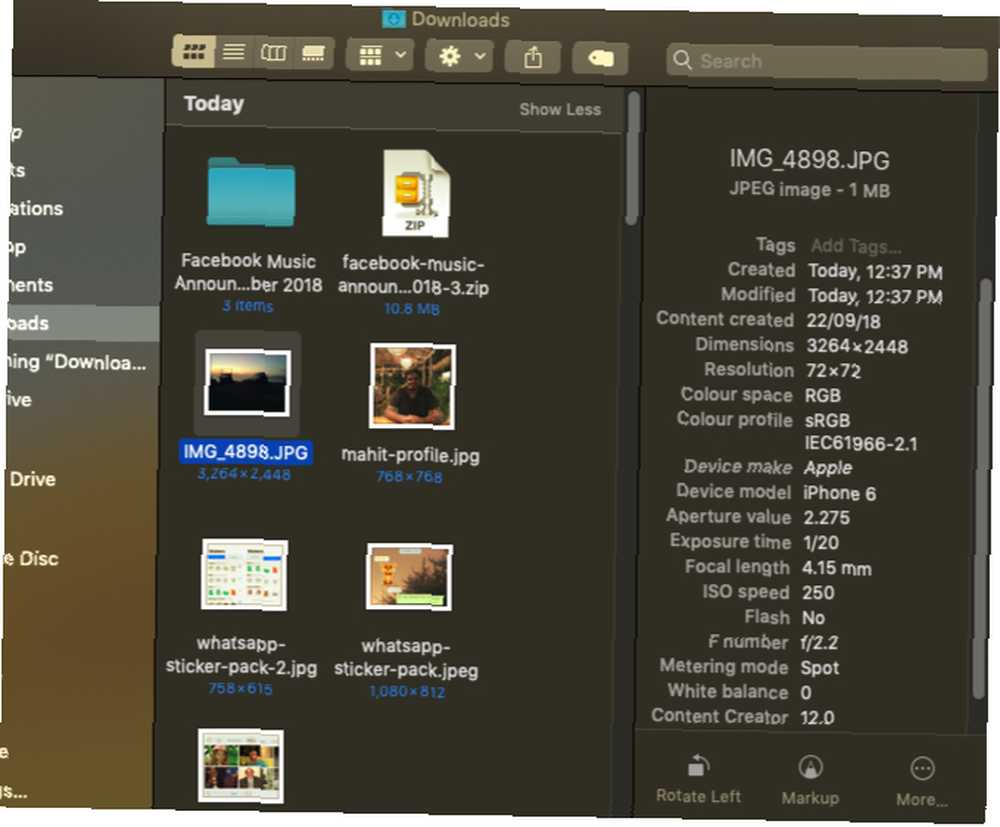
Kenar çubuğu, üçüncü taraf uygulamaları kullanmadan resim meta verilerini görüntüleyen başka bir kullanışlı unsurdur. Yukarıda belirtildiği gibi Galeri görünümüne geçtiğinizden emin olun. Bu işlem bittiğinde, meta veriler kenar çubuğunda otomatik olarak görüntülenir.
Seçim çubuğunu seçerek kenar çubuğunu diğer görünümlerde gösterebilirsiniz. Görünüm> Önizlemeyi Göster, veya ÜstKrkt + Cmd + P kısayol.
Kenar çubuğunun görüntüyle ilgili tüm bilgileri görüntülediğini göreceksiniz. Bu, konum, boyutlar, çözünürlük, kamera cihazı, Odak uzaklığı ve daha fazlasını içerir. Ayrıca, Finder etiketlerini eklemenizi sağlar Dosyaları Daha Hızlı Bulun ve Bulucunuzu Etiketlerle Bulunarak Mac'inizi Düzenleyin Dosyaları Bulun Bulunacak Bulucu Etiketleriyle Daha Hızlı Bulun ve Düzenleyin Mac Bulucu etiketleri verileri düzenlemek için harika bir yoldur - işte bu kullanışlı organizasyon aracından en iyi şekilde yararlanın Mac'iniz bugün. .
8. Hızlı İşlemler
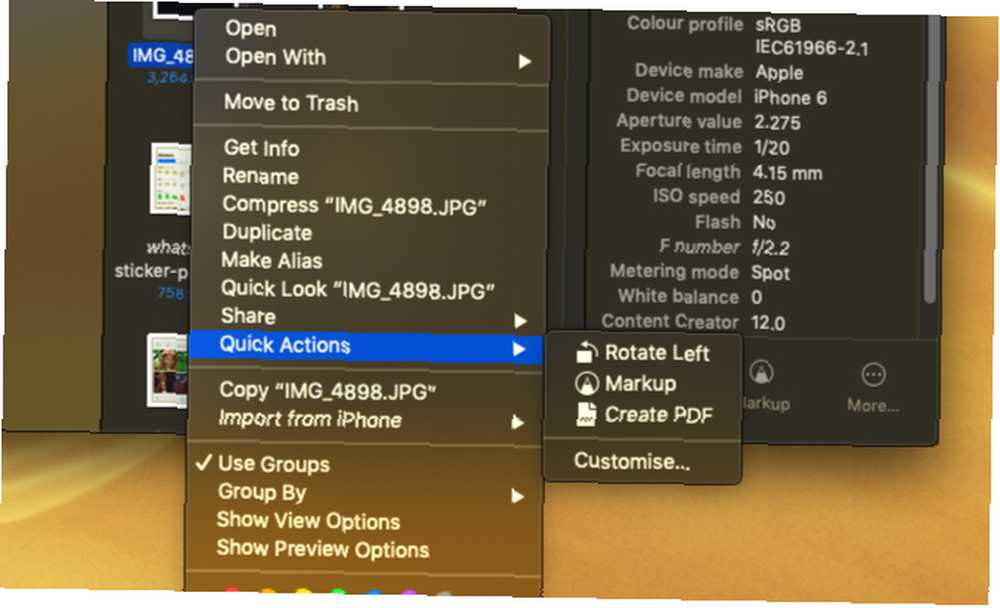
Hızlı İşlemler, Bulucu kenar çubuğu ile uyumlu çalışır; menüsü, dosyalarınız üzerinde hızlı düzenlemeler yapmanızı sağlar.
Daha düzenli bile olsa, Hızlı İşlemler birden fazla dosya türünü işleyebilir ve içerik menüsü buna göre değişecektir. Örneğin, Hızlı Görünüm bir görüntü için döndürme aracı, işaretleme aracı ve PDF oluşturma seçeneği sunar. Kullanmak için:
- Finder'ı içinde aç galeri kenar çubuğunu görüntülemek veya kullanmak ÜstKrkt + Cmd + P.
- Bir dosyayı sağ tıklayın ve seçin Hızlı İşlemler, veya kenar çubuğunun altındaki eylemleri bulun.
- seçmek Özelleştirme ve bir seçenek belirleyin veya içerik menüsünü zevkinize göre özelleştirin.
9. Hızlı Bakış
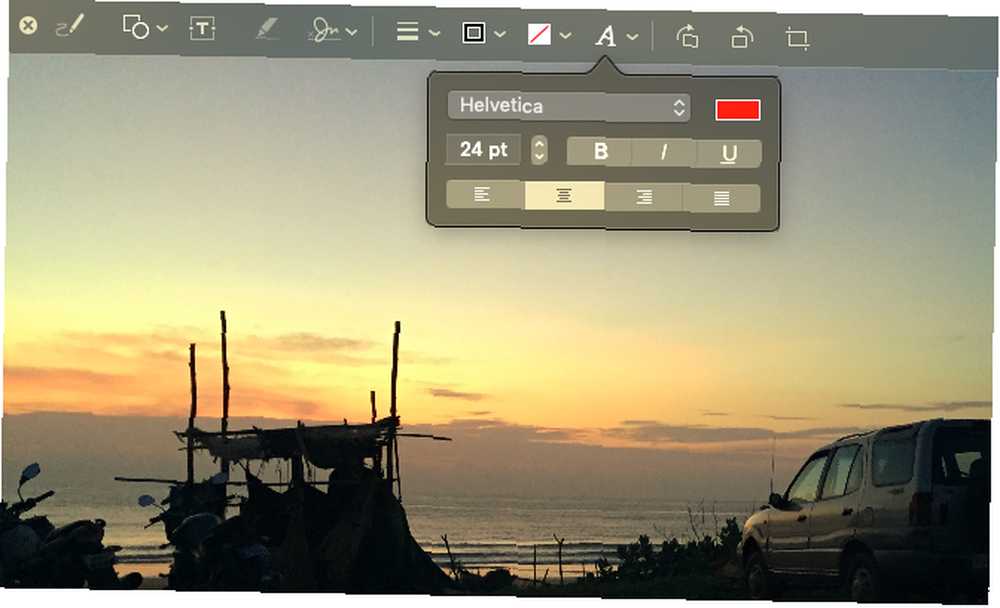
Dosyaları önizlemek, Windows'un dosya gezgininde macOS beat olduğunu düşündüğüm bir alandır. Bununla birlikte, Hızlı Bakış özelliği (macOS'ta temel olan 17 Temel macOS Terimleri ve Ne Demek İstedikleri 17 Temel macOS Terimleri ve Ne Demek İstedikleri Bir Mac kullanıcısı olarak, muhtemelen yabancı isimlerle boğulmuş olacaksınız. önemli macOS terimleri.) Finder'ı hafife aldığımı kanıtladı.
Bu özellik, dosyayı doğrudan açmak zorunda kalmadan küçük değişiklikler ve hızlı düzenlemeler yapmanızı sağlar. Bir dahaki sefere imza eklemek, bir ses klibi kırpmak veya bir resmi yeniden boyutlandırmak istediğinizde Quick Look kullanışlı olacaktır. Sadece basın uzay Quick Look'da açmak için seçilen herhangi bir dosya varken.
Bir görüntü için Hızlı Bakış açıldığında, eklenecek seçenekleri göreceksiniz Metin, karalama, ekin, ve dahası. Ayrıca, Hızlı Bakış farklı dosya türleri için özelleştirilmiş bir menü sunar. Böylece, açtığınız dosya için tasarlanmış kısayolları göreceksiniz..
Şimdi Bulucu Hiç Daha İyi
Geçmişte, Finder verimsiz ve sezgisel olmadığından ötürü kırdı. Ancak, son zamanlarda daha iyileri için değişti, içeriğinizi daha iyi yönetmenize yardımcı olacak kullanışlı özellikler sunan macOS Mojave sayesinde.
Ayrıca, Hızlı Eylemler gibi özellikler üçüncü taraf uygulamalara bağımlılığınızı azaltmanıza yardımcı olur. Bu yeni Finder özelliklerine hakim olmak ve eski favorileri kullanmak, işlerinizi her zamankinden daha verimli bir şekilde yapmanıza yardımcı olur. Finder sizin için işe yaramazsa, en iyi Finder alternatiflerini inceleyin Mac'inizdeki Finder'ı Bu 3 Uygulamadan Biriyle Değiştirin Mac'inizdeki Finder'ı Bu 3 Uygulamadan Biriyle Değiştirin Finder iyi bir dosya gezginidir, ancak çok daha iyi. İşte Mac'inizdeki dosyalarla daha verimli çalışmak için bazı harika Finder değişimleri. .











